品牌型号:联想天逸510S 2020
系统:win10 1909 64位企业版
软件版本:Adobe Premiere Pro 14.0
部分用户可能电脑型号不一样,但系统版本一致都适合该方法。
pr怎样制作扫光字幕?下面与大家一起来了解pr如何做字幕扫光效果的教程。
1、打开pr,导入素材
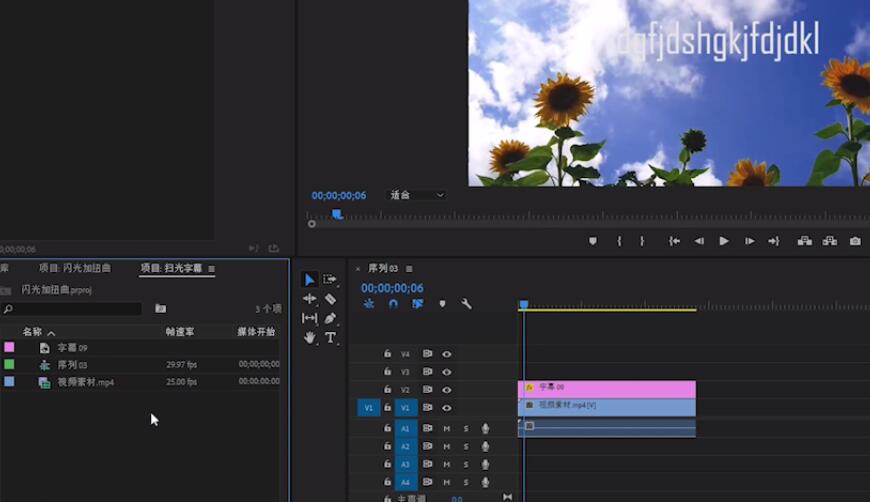
2、按住Alt键将字幕复制一层,双击上方的字幕,将字幕颜色调成灰色
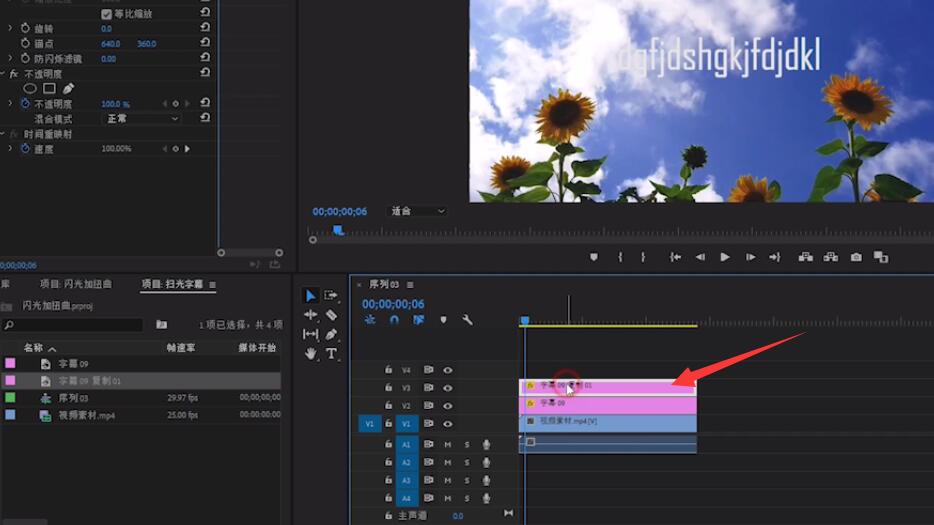
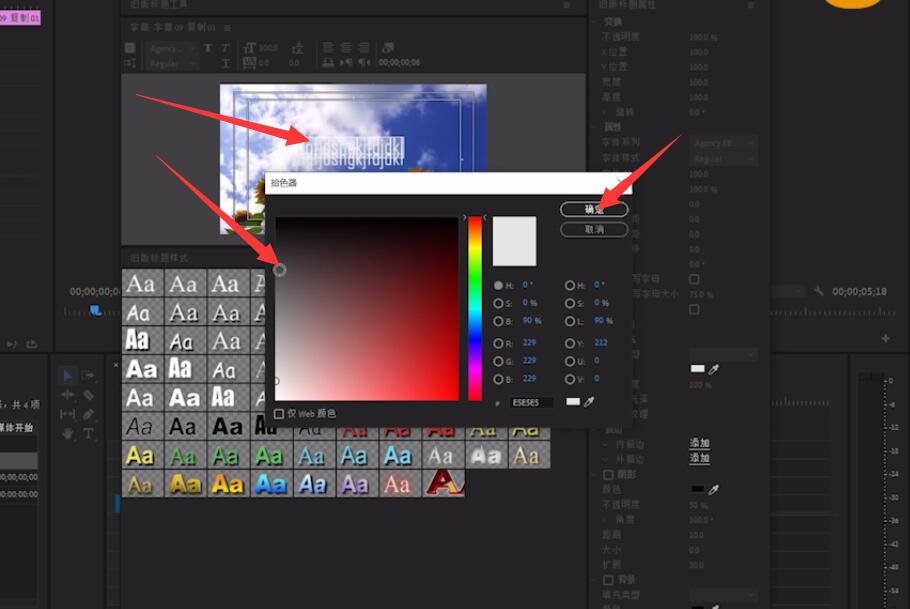
3、在效果控件找到不透明度,点击下方圆形蒙版
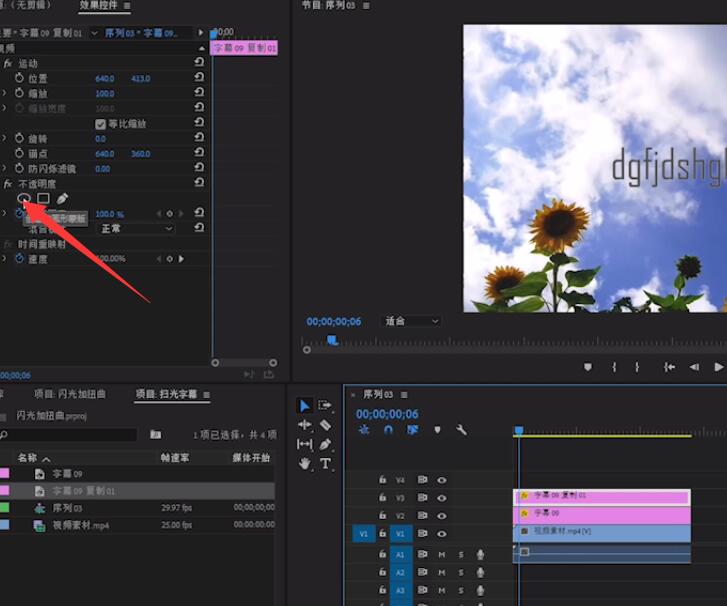
4、调整蒙版大小,再调整羽化
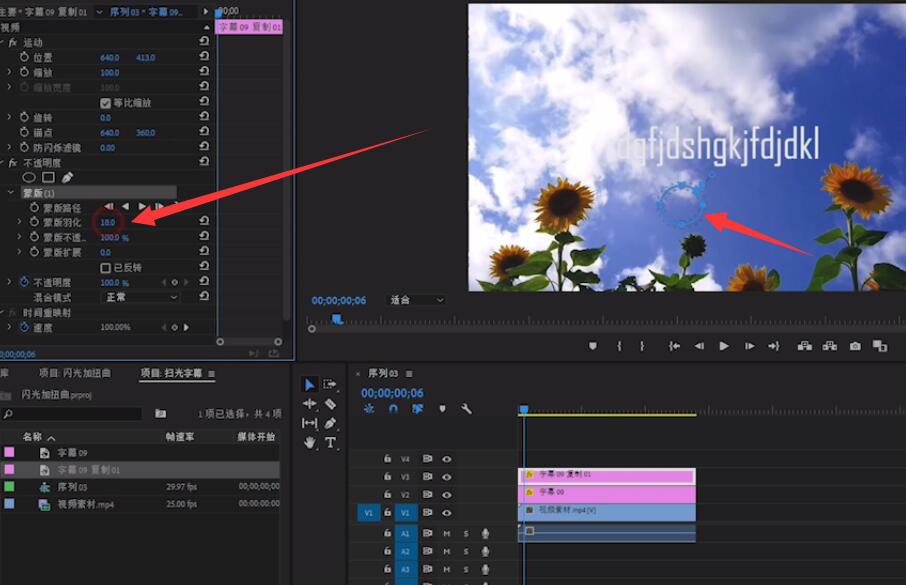
5、将它放在字幕开头,点击已反转
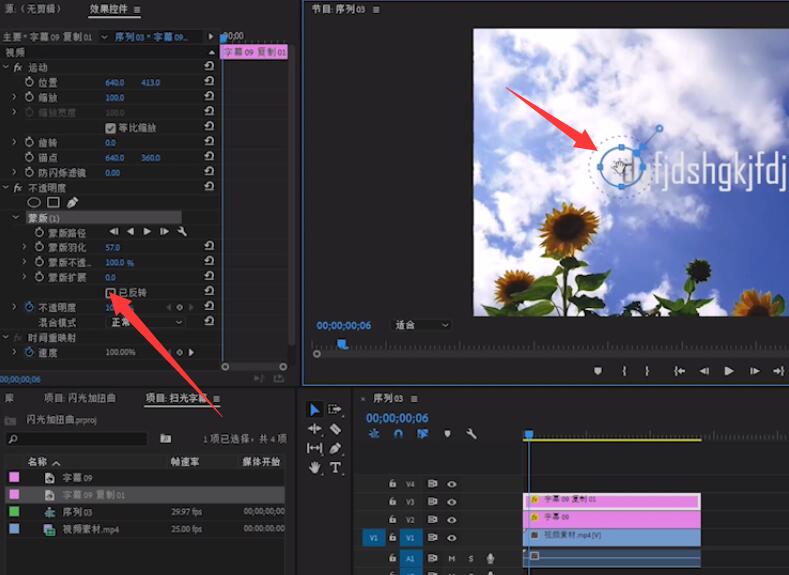
6、在蒙版路径打上关键帧,向后移动光标
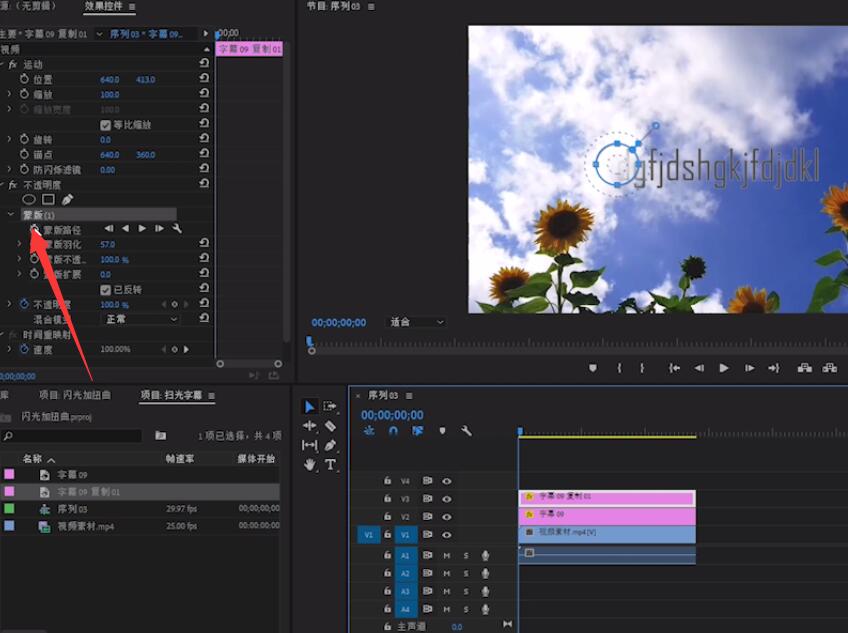
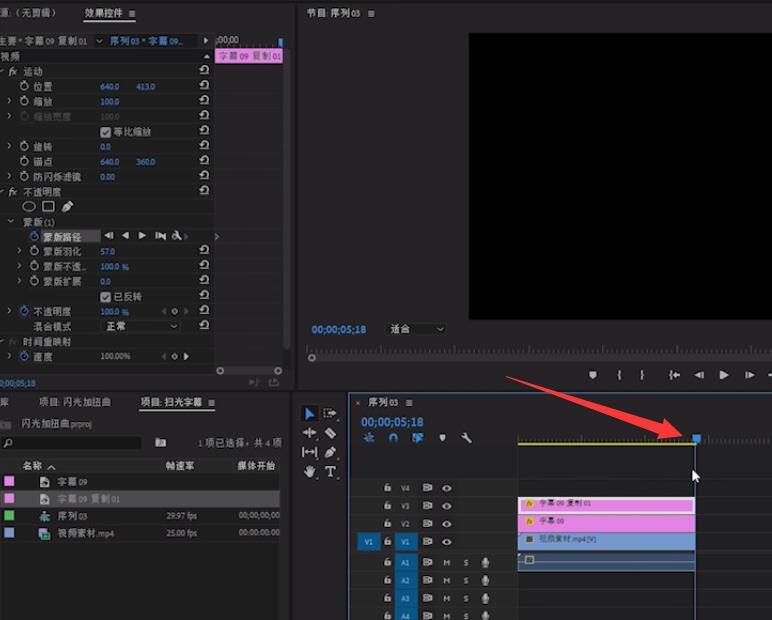
7、将蒙版移动到字幕末尾,这样扫光字幕效果就做好了
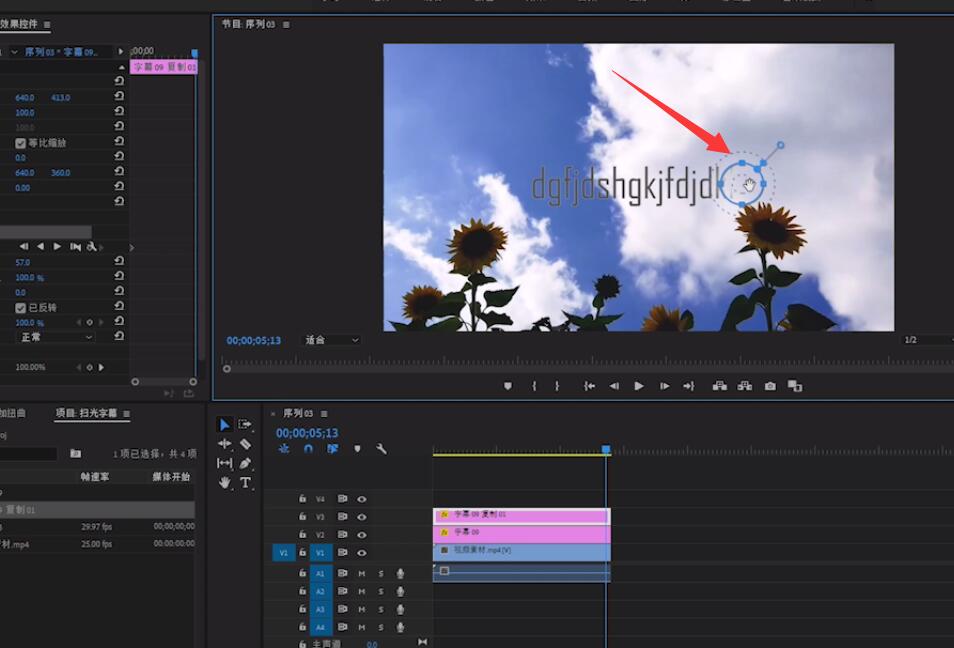
以上就是用pr做字幕扫光效果的内容了,希望对各位有帮助。
还没人评论,快来抢沙发~